notability的分屏功能有多种分屏模式,大家可以不同的情况下开启使用。notability怎么分屏做笔记?下面小编也为大家带来了notability分屏功能的使用教程,介绍几种分屏的方法,希望能帮助到你。
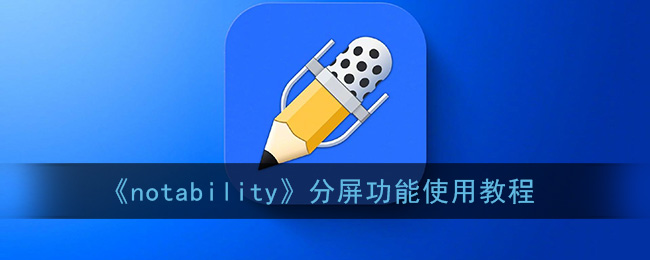
《notability》分屏功能使用教程:
方法一:内部分屏
1、打开notability软件,在页面左侧向右滑,出现如下图所示笔记切换器,这里显示的是我们近期做过的所有笔记。

2、找到想要打开的笔记,点击右侧三点,选择从左侧或者右侧开启。
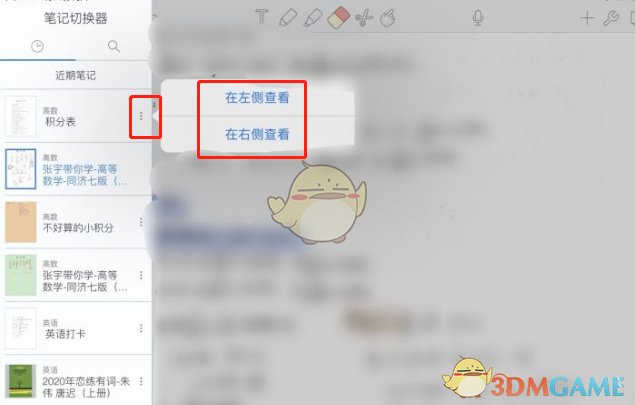
3、然后就可以实现内部分屏了。
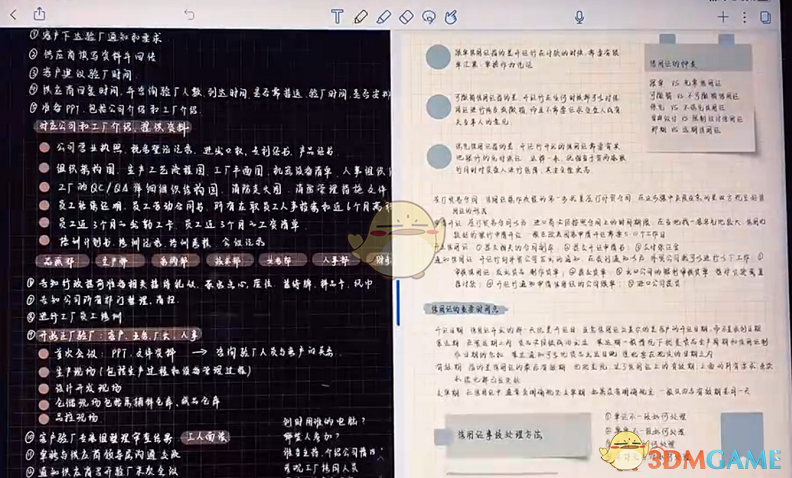
二、外部分屏
1、在notability软件页面下上滑调出程序坞,这里都是近期使用过的程序,如果没有想要分屏的软件,大家可以先返回桌面打开应用,在回到notability软件下滑,就会出现了。

2、然后将这个软件拖到屏幕的最右侧或者最左侧。
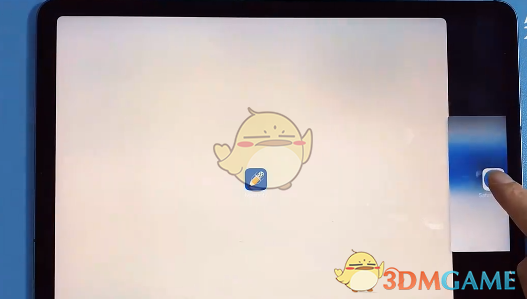
3、最后就能实现两个app的外部分屏。
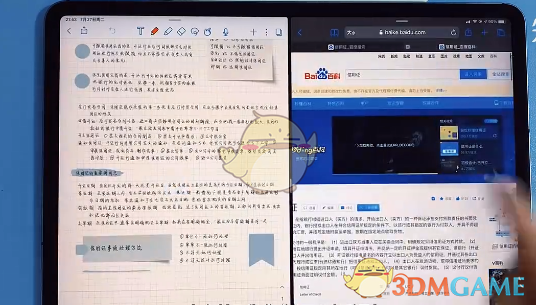
4、并且这时用户们如果还想添加一个小屏幕可以继续在下方上滑出程序坞,然后拖到两个分屏的线的中间位置(一定得是中间位置)。
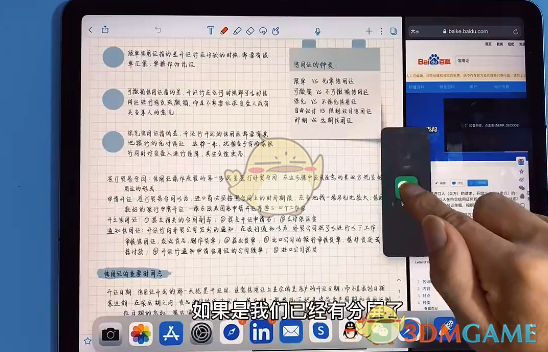
5、然后就可以实现同时使用三个软件。
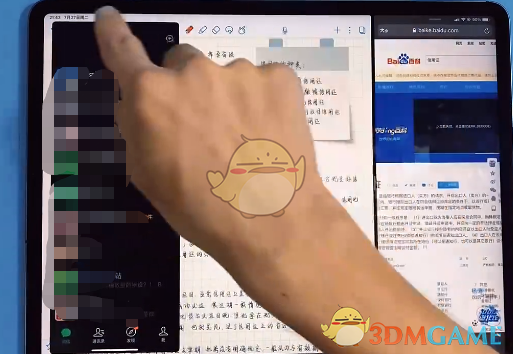
三、边做笔记边看电视
1、打开一个视频软件,小编这里以bilibili为例,点击播放页右上角图标进行画中画模式,也就是小窗模式。
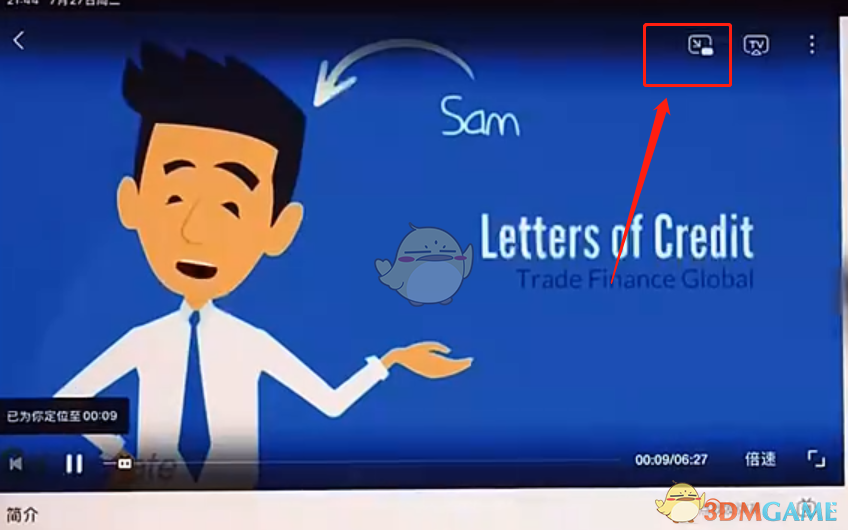
2、然后就算你退出软件屏幕也会展示如下图所示播放页面。
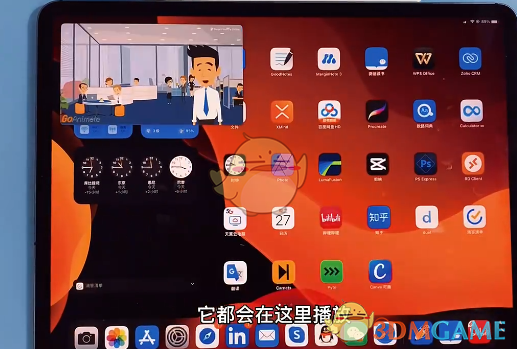
3、最后打开笔记就可以边做边看电视啦~

以上就是小编带来的notability怎么分屏做笔记?分屏功能使用教程,更多相关资讯教程,请关注游戏资讯网。

















相关文章